이번에는 저번 다이내믹 가공경로 종류에 이어서 다이내믹 밀(Dynamic Mill) 가공정의 파라미터 설정에 대하여 알아보겠습니다.
먼저 해당 다이내믹 밀 가공경로 선택은 가공관리자창에서 옵션메뉴 표시로 밀링 가공경로 - 2D 고속 - 다이내믹 밀 선택 또는 상단 기능바 가공경로탭에서 2D 항목에서 다이내믹 밀 아이콘 선택 등으로 해당 가공경로를 선택합니다.

그러면 먼저 해당 가공영역 선택 체인 메뉴가 화면에 표시됩니다.
* 이때 주의 사항 다이내믹 가공경로 체인 선택방식(마스터캠이 인식하는)이 일반 2D 가공경로와 틀리다는 점을 기억하셔야 합니다.
일반 가공경로 체인선택은 가공요소를 선택 하는것 이지만 다이내믹 경로는 가공/비가공 영역을 구분하여 지정해 준다고 생각하셔야 합니다.
먼저 체인 옵션(체인 선택)의 기능을 보면...

① 가공영역
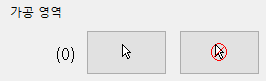
다이내믹 가공경로가 적용될 가공영역에 대한 지정 체인요소를 선택합니다.
* 기본적으로 다이내믹 경로에는 와이어프레임 체인과 솔리드 체인 겸용이 가능합니다.
위에서 설명한대로 선택한 체인요소로 지정되는 가공영역을 설정하는 것(체인요소 자체가 가공영역이 되는 것이 아닌 체인요소로 이루어지는 영역 지정)으로 기본적으로 두 가지 요소(소재 외형과 가공영역)를 지정합니다.
예를 들면 만일의 경우 다음과 같이 1개 요소를 체인 선택하여 다이내믹 경로를 생성한 경우 다음과 같이 인식 합니다.

위 이미지처럼 사각형 안쪽의 돌출부를 남겨놓고 외곽 부분만 가공하길 바라는 마음에 체인 선택을 하였지만.. 다이내믹 경로 연산과정에서는...

체인 1개소만 선택하면 그것은 주로 체인 안쪽(닫힌 체인)이 가공영역으로 판단하여 단지 체인 옵션에서는 그 가공영역을 외측에서 진입하냐/내측에서 진입하냐의 차이만 있게 됩니다.

* 그러므로 일반적인 가공경로(2D윤곽)처럼 가공경로 생성이 선택한 체인 안쪽/바깥쪽(보정방향?)이 아니고 체인 안쪽으로 가공영역이 정해진 것이고 단지 공구 진입이 외측 / 내측 선택만 가능한 것입니다.
* 다시 말씀드리면 선택한 체인기준 안쪽/바깥쪽이 아니고 선택한 체인 기준으로 가공영역이 정의됩니다.
그럼 맨 처음 작업자가 원하는 가공경로 형태(체인선택선 바깥으로 가공경로 선택)는 어떻게 선택하여야 하는가는 다음과 같습니다.
먼저 가공영역(소재 전체 영역)을 선택합니다.

그리고 미가공이 되어야 할 회피 영역을 선택합니다.

그러면 마스터캠 다이내믹 가공경로 연산 시 지정된 전체 가공영역에서 지정된 회피 영역을 뺀 나머지 영역을 가공영역으로 인식하고 가공경로를 생성합니다.
여기에서 영역 가공 방법을 외측 / 내측 선택 시 체인선 기준 안쪽/바깥쪽이 아니고 설정된 가공영역의 공구 진입 방식이 외측에서 / 내측에서로 선택됩니다.
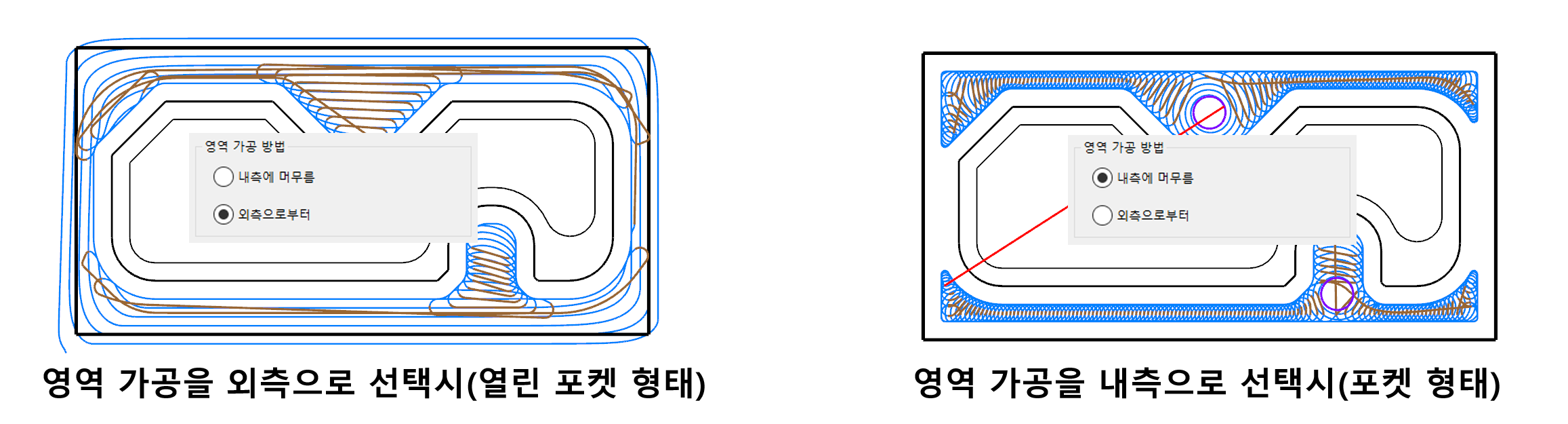
그리고 경우에 따라 선택한 가공영역이 회피영역 내 있는 경우 해당 가공영역은 회피영역에 의하여 무력화됩니다.

위 이미지처럼 복수의 가공영역 체인 선택 시(같은 가공영역 체인끼리는 결합된 공동영역으로 설정) 만일 다음에 설정된 회피영역 내 에서 영역이 겹치는 경우 회피영역이 우선시되어 회피내역 내 에서 겹치는 부분 영역은 무력화됩니다.
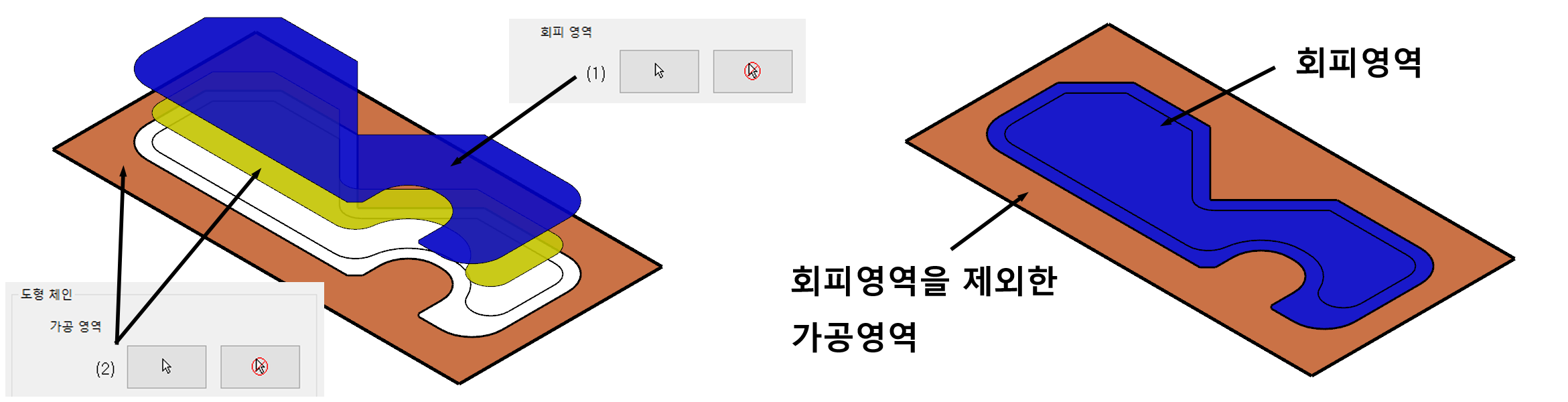
만일 해당 가공영역과 회피영역이 일부분만 겹치는 경우 해당 겹쳐지는 영역만 회피영역에 의하여 무력화 됩니다.

또한 열린 형태 체인도 인식하지만 중요한 것은 항상 다이내믹 경로는 영역을 기준으로 합니다.
* 즉 체인(열린 선 형태)을 따라가는 형식의 경로는 다이내믹 밀(다이내믹 윤곽 경로는 제외)에서는 성립되지 않습니다.
그러므로 열린 체인의 경우 다이내믹 경로 인식은 항상 닫힌 체인형태(영역 지정이 가능한)를 추구하므로 열린 체인 선택 시 자동적으로 해당 체인의 시작점과 끝점을 이어가는 임의로 연결선을 생성하여(마스터캠 연산자 마음속에...) 가공할 영역을 완성하여 가공경로를 생성합니다.

* 위 이미지처럼 열린 체인(좌측 방향 열림 형태) 선택 시 다이내믹 경로 연산 시 열린 형태 체인 시작점과 끝점을 임의적으로 연결하여 가공영역을 완성합니다.
이후 이 가공영역을 기준으로 경로를 생성하대 외측 진입 시 진입방향은 열린 체인 쪽(임시 연결선 쪽)으로 진행됩니다.
* 단 진입체인 선택 시 내외 측 진입 선택에 따라 진입형태가 달라집니다.
(주로 내측 진입 시 변경되는데 이는 진입체인이 내측 진입 시에 최적화되어 있습니다.)

* 위 이미지처럼 내측 진입 시는 진입방향은 기본적으로 가공영역 중심위치에서 이루어집니다.
(진입 체인 선택 시 진입체인 형태에 따라 변경)
* 또한 같은 이유로 회피영역이 진입 쪽에 있는 경우 회피되어 가공경로가 생성됩니다.
* 더 자세한 체인 예는 차츰 뒤에서 설명하겠습니다.
② 영역 가공 방법

다이내믹 가공경로의 영역 설정이 완료된 후 공구의 진입 방향이 해당 가공영역 기준 외측/내측을 선택합니다.

해당 가공영역 외측을 선택한 경우 진입방향 결정은 닫힌 체인형태 영역의 경우 다이내믹 경로 절삭 파라미터 접근 거리(접근 방향)의 파라미터값에 따라 팔방(8개 방향)에서 진입점 설정이 가능합니다.
* 정확한 진입점 설정은 진입체인 설정에 의하여 제한적 설정이 가능합니다.
열린 체인의 경우 진입방향은 열린 체인 열린 방향 쪽으로 진입합니다.
해당 가공영역 내측을 선택한 경우 진입방향은 기본적은 가공영역의 중심점으로 지정되며 진입체인 지정이 있는 경우 그 설정에 따라갑니다.
열린 체인의 경우에도 열린 방향에 관계없이 가공영역의 중심위치에서 진입하는 것이 기본 방식입니다.
* 영역 가공 방법의 내외 측 방향은 전적으로 가공영역 기준입니다.
③ 공작물 열린 체인 확장

이 기능은 우선 다이내믹 경로 선택중 체인 선택을 열린 체인으로 선택한 경우와 공작물(소재 설정) 설정이 완료된 상태에서만 적용되는 기능입니다.
열린 체인 선택 시 공구 진행 방향에서 진입경로 생성시 공작물 설정(소재 규격)에 영향을 받는가 아닌가의 선택입니다.
* 이것은 열린 체인 선택시 열린 방향 가공영역이 체인 시작점과 끝점을 직선으로 이어주는 선을 기반으로 가공영역을 설정해 주기 때문에 만일 이와 다른 공작물 설정 시 진입 경로를 확장(안전성을 위해 경로 영역을 연장함)해주는 기능입니다.
예를 들면 아래와 같이 열린 체인 선택 시 진입 시 가공경로는 열린 체인 방향으로 공구진입을 합니다.
그런데 공작물 설정을 안 한 경우에는 3개 옵션을 다르게 선택해도 해당 진입경로는 변동이 없습니다.

* 그런데 처음 공구진입 시 처음부터 바로 절입량만큼 진입하는 것이 좀 부담스럽거나, 아니면 열린 체인 경우 가공영역이 체인 시작점과 끝점을 바로 직선으로 연결한 체인으로 가공영역이 설정되는데 공작물 설정상 그 부분이 직선이 아닌 경우(소재가 돌출되었다던가..)에 좀 급격한 공구 진입 또는 충돌이 발생할 수 있는 경우에 적용합니다.
옵션 항목에 따른 차이점은...

안 함(공작물 무시)의 경우 공작물 설정이 되어 있다 해도 그 공작물 영역을 고려하지 않고 오직 열린 체인 형상에 맞추어 진입 경로를 생성합니다.
* 대부분 선택한 체인영역이 가공영역 = 공작물 영역인 경우가 많아 어떻게 보면 제일 무난한 설정이면 제일 많이 적용되는 항목입니다.
* 다이내믹 연산 시 진입체인(마스터캠이 생성하는 임의 체인) 기준 진입경로가 생성되므로 단순 2D경로(소재가 사각형인 경우)에 적합함 방식입니다.
* 또한 체인 설정은 이러하다 해도 다이내믹 절삭 파라미터에서 "접근거리", "첫 번째 경로 오프셋"등의 기능으로 경로 확장이 가능합니다.

접하게(탄센트 진입)의 경우 공작물 설정이 되어 있으면 그 공작물 영역을 인식하나 앞서 애기한 진입체인의 형태로 진입 거리값을 확장하는 계념으로 진입경로를 생성합니다.
* 만일의 경우 선택한 열린 체인요소(진입 체인 쪽)보다 공작물이 확장되어 있는 경우(가공물의 형태에 따라 선택한 열린 체인요소 보다 앞쪽에 미절삭 소재가 있는 경우 : 주로 3D 모델링을 2D 다이내믹 가공경로 생성 시....) 그 공작물 영역(크기, 거리)을 인식하여 그 공작물 영역 밖에서부터 진입하는 진입경로를 생성합니다.
* 다만 이경우 진입경로 형태가 공작물의 형태를 우선시하지 않고 진입체인의 형태를 우선하여 생성됩니다.
(즉 공작물의 형태는 무시하고 단지 공작물의 영역 거리값만 적용하여 진입체인의 형태로 진입합니다.)
최단거리(공작물 형태(영역) 인식)의 경우 공작물 설정이 되어 있으면 그 공작물의 형태(영역)를 인식하여 그 인식된 공작물 영역을 최단거리로 절삭하면서 선택한 열린 체인 쪽으로 진입하는 경로를 생성합니다.
* 약간 애매하기는 한데 공작물 모델처럼 무작정 공작물의 형태(솔리드기반)를 인식하여 경로를 생성하다기보다는 열린 체인의 진입경로 을 생성하는데 공작물영역이 방해되면(?) 그 부분도 같이 최단거리로 절삭하고 준수한 진입체인 형태를 띤 열릴 체인 가공경로를 생성하는 것이라 경우에 따라(그냥 진입체인 형태로 진입해도 해당 공작물 절삭에 문제가 없는 형태 : 에어컷 발생) 공작물 형태와 관계없이 진입체인 형태로 경로가 생성되는 경우도 있습니다.
* 또한 해당 진입 경로 확장은 단지 열린 체인의 진입경로를 생성하는데 필요한 최단의 경로를 생성하는것 이므로 공작물 형태를 절삭하는것이 아니고 진입경로에 필요한 영역만 연산하여 경로를 생성합니다.
* 그러므로 이른바 사각형 형태의 가공영역(체인)에는 거의 사용할 일이 없는(옵션을 적용해도 경로가 거의 변화 없는) 항목입니다.
* 또한 공작물 영역크기와 열린체인 영역크기가 동일하면 앞서 안 함과 거의 동일한 형태의 경로가 생성됩니다.
④ 회피 영역

회피영역은 가공영역 중 공구 절삭이송이 불가한 영역을 지정하는 방법입니다.
* 공구 이송높이로 이송되는 경로는 영향을 받지 않습니다.(높이값 주의!!)
* 회피영역은 가공영역 내에서만 작동됩니다.
* 회피영역은 다른 영역(가공, 포함, 에어)에 있어 우선권을 갖습니다.
먼저 예를 들면..
아래와 같은 가공영역이 있어 다이내믹 가공경로가 생성된 가운데, 만일 여기에 회피영역으로 설정된 체인이 가공영역내 존재하면 다음과 같이 해당 영역(회피영역이 차지하는 영역)의 대한 가공경로가 취소(회피 : 트림 기능과 다릅니다. 경로가 재생성됩니다.)되어 해당 가공경로는 회피영역을 회피하는 형태의 경로로 재생성 됩니다.

* 위 이미지처럼 일반적인 가공경로가 생성된 영역에 겹치는 회피영역을 설정하면 해당 가공경로는 재생성되어 해당 회피영역에 겹치는 부분은 가공경로가 회피(삭제)됩니다.
* 참고로 회피영역은 가공여유 같은 보정값을 줄 수 없고 회피영역 100% 치수로 적용됩니다.
* 만일의 경우 회피영역이 가공영역을 100% 덮은 경우 해당 가공정의는 재생성되지 않으며 가공경로가 생성되지 않은 상태로 유지됩니다.
(이 경우 별도의 경고 메시지 표시나 별도의 반응이 없습니다.)

이렇게 회피영역이 설정되어 가공영역과 겹치는 영역은 제외한 나머지 부분에 영역 진입 방법에 따라 해당 가공경로가 재생되면서 회피영역을 제외한 가공경로가 생성됩니다.
* 우선적으로 회피영역을 회피하는데 우선순위를 둡니다.
또한 경우에 따라 닫힌 체인요소인데 열린 체인요소처럼 경로를 생성하는 방법에 사용되기도 합니다.
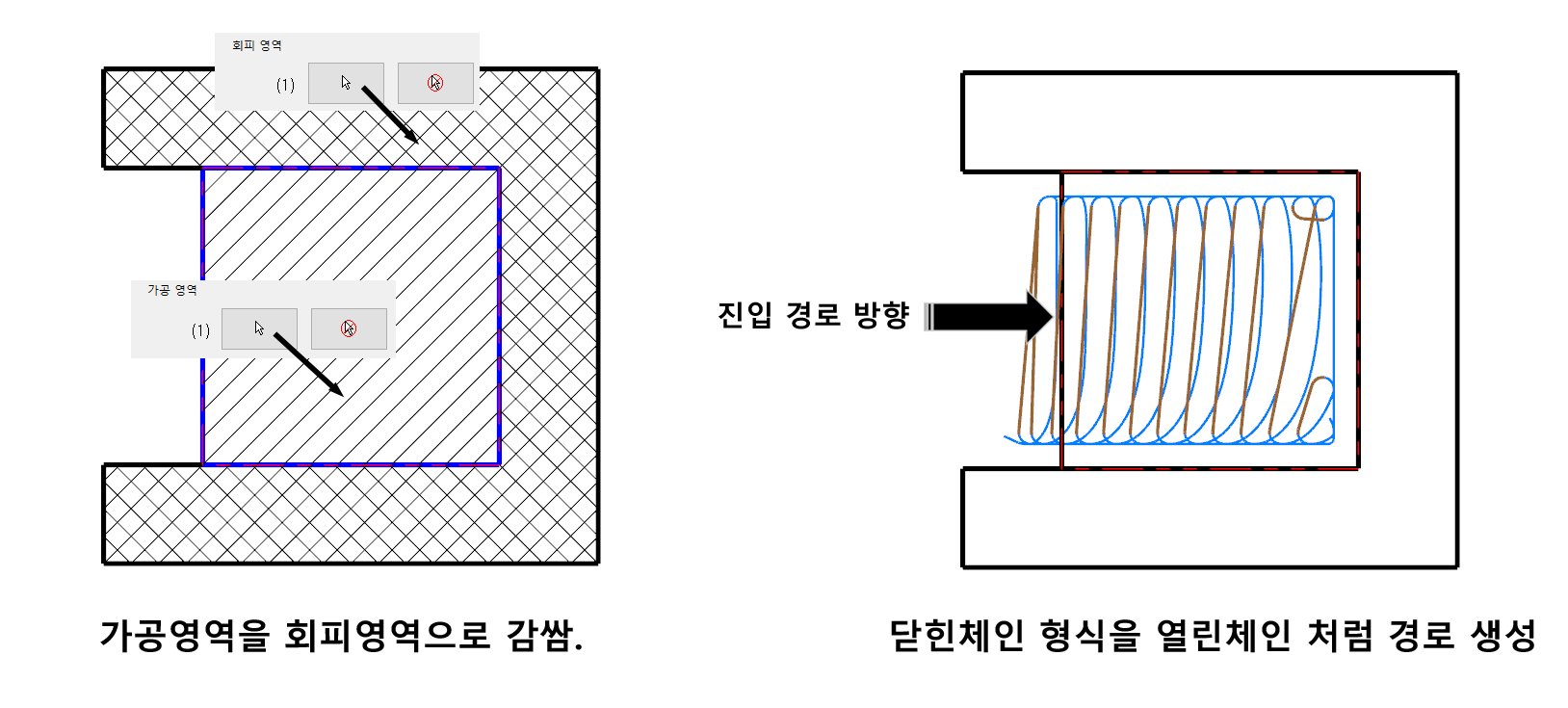
* 위와 같이 진입방향을 제외한 나머지 부분을 회피영역으로 설정하면 진입방향이 제한되어 열린 체인 형태로 경로가 생성됩니다.
⑤ 에어컷 영역
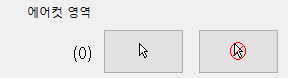
에어컷 영역은 해당 공작물 형태중 내부(닫힌 가공영역 체인 안쪽)에 이미 절삭되거나(전 과정에서 절삭 완료되거나 주물 같이 형태가 있는 공작물의 경우)하여 공구 절삭이송(가공할 필요가 없는)이 불필요하면서 공구 진입은 허용되는 영역을 말합니다.
* 주로 공작물 내부영역에 공구 진입하여(별도의 공구 진입 절삭이송이 불필요하게) 공작물 내부에서부터 가공이 시작되도록 진입이 가능한 영역을 말합니다.
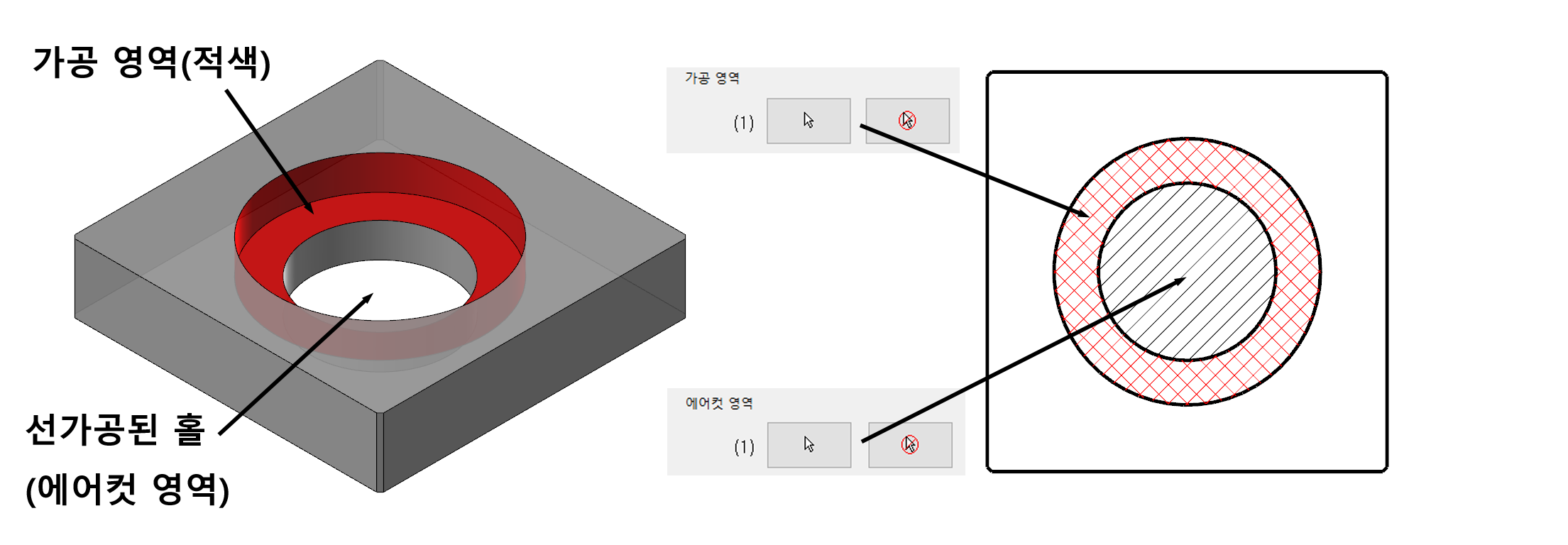
위 이미지처럼 소재안쪽 관통된 홀만 가공된 상태에서 안쪽 1단(적색) 부분을 다이내믹 가공경로 생성하려고 한대 별도의 진입점 작업 외(진입점은 사용가능합니다.) 에어컷 영역 설정으로 공구 수직 진입 가능영역으로 선택하여 그 영역으로 공구진입하여 바로 다이내믹 절삭 경로를 적용할 수 있게 설정하는 영역입니다.

* 회피영역과 마찬가지로 에어컷 영역이 가공영역보다 우선권이 있습니다.
그러므로 가공영역 안의 에어컷 영역이 존재하면 에어컷 영역이 우선시되어 그 겹치는 가공영역 부분은 가공영역에서 삭제되어 에어컷 영역으로 지정됩니다.
* 공구의 진입점은 다이내믹 절삭 파라미터 설정에 따라 정의되며 약간의 여유값을 두고(다이내믹 파라미터 설정 기준) 진입하여 다이내믹 절입량만큼 진행되므로 초기 진입 시 좀 더 부드러운 공구 부하를 줄일 수 있습니다.
* 주의사항은 사실상 에어컷 기능(?)을 하려면 영역 가공 방법이 내측에서 머무름으로 지정하여야 합니다.
만일 에어컷 지정하고 영역 가공 방법이 외측으로부터가 되면 에어켓 부분은 단순한 경로 오프셋 기능에 준하는(열린 포켓 경로처럼) 역할만 하게 됩니다.
* 기본적으로 마스터캠은 에어컷 영역이 가공영역 외부로 노출되는 것을 추천하지 않습니다.
(경우에 따라 에어컷 역할을 하지 않습니다.)

* 특히 에어컷 영역 체인선택은 열린 체인은 지원하지 않습니다.
* 만일 열린 체인 형태로(한쪽이 개방된 체인 자체는 닫힌 체인) 가공영역과 에어컷 영역이 겹치지 않는 경우(영역 가공 방법에서 내외 측이 구분되지 않는(열린 체인 형태)) 에어컷 역할을 하지 못합니다.

⑥ 포함 영역

포함 영역은 가공영역 체인 와 포함 영역과 겹치는 영역(포함 영역)에만 가공 경로가 생성되는 방법입니다.
* 1개 이상의 가공 영역과 1개 이상의 포함 영역이 필요하면 서로 영역끼리 겹치는 부분이 있어야 합니다.
* 영역의 경계선이 일치하는 것은 무효입니다.

* 위 이미지처럼 가공영역이 다수가 겹치는 부분은 동일한 단일 가공영역으로 정의됩니다.
그런데 가공영역과 포함영역으로 지정된 영역이 겹치는 부분이 성립되면 해당 가공경로는 가공영역과 포함영역이 겹치는(포함 : Containment)에만 가공경로가 생성됩니다.

* 위 이미지처럼 가공영역과 포함 영역이 겹치는 영역에만 가공경로가 생성되며 영역 가공 방향(내측/외측)에 따라 가공경로 형태가 달라집니다.
(영역 가공 방법에서 외측 선택 시 포함영역 쪽이 에어컷 영역 역활을 하여 그쪽으로 진입 합니다.)

* 위 이미지처럼 복수의 가공/포함 영역 선택시 각각의 형태에 따라 가공경로가 생성됩니다.
* 주의 사항 잘 보시면 포함영역은 각자 영역을 지키는(분리되는) 영역을 만들지만 가공영역끼리 겹치거나 접하는 경우 가공영역이 합치는 것을 볼 수 있습니다.
⑦ 진입 체인

진입 체인은 내경 가공 시(영역 가공방식 : 내측) 적용되는 방법으로 내측 진입 시 램프 형태의 이송으로 진입하여(다이내믹 진입 파라미터 설정 필요) 다이내믹 가공을 시작하게 하는 체인을 선택하는 방법입니다.
* 기본적으로 영역 가공 방법이 외측으로 되어 있는 경우 진입체인을 적용되지 않습니다.
(반드시 내경 가공(포켓 형식) 시에만 진입체인은 적용됩니다.)
* 선택 가능한 체인 닫힌/열린 단일 형태 체인이 가능하며 점체인은 적용되지 않습니다.

* 점체인은 헬릭스만 진입에서 점을 중심으로 고정 항목 적용 시 가능합니다.

* 해당 다이내믹 가공 진입동작 파라미터에서 진입방법이 사용자, 진입체인 사용으로 설정되어야 합니다.

만일 이러한 진입동작 파라미터 설정 없이 체인 옵션에서 진입 체인만 선택하면 다음과 같은 경고 메시지가 출력되며 해당 가공정의는 진입체인 설정을 무시고 하고 가공경로를 생성합니다.

예를 들면 아래와 같은 내경 다이내믹 가공정의가 있습니다.
* 진입 위치는 다이내믹 경로 연산에서 결정합니다.
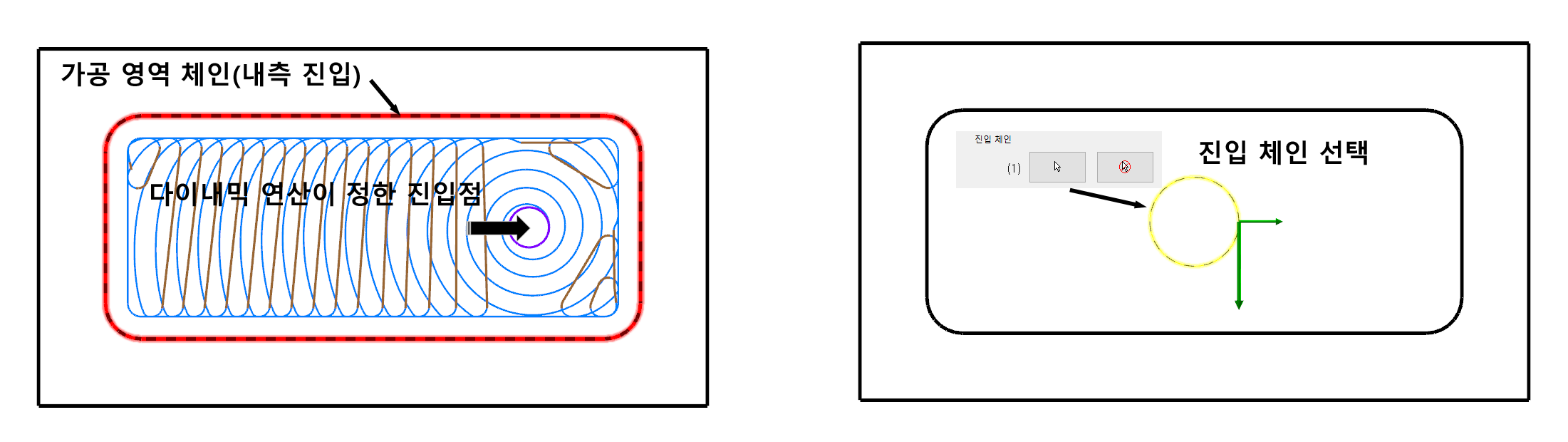
가공영역 가운데 진입체인이 될 원호를 배치하고 그 원호를 진입체인으로 선택합니다.

가공정의를 재생성하면 진입경로가 진입체인으로 선택한 원호를 램프 경로로 헬릭스 형태 진입 하는 것을 볼 수 있습니다.
* 원호 형태로 헬릭스 진입하게 되면 마지막 가공깊이에 도달하여 마치 에어컷으로 진입한 것처럼(원호 영역을 에어컷으로 인식) 보입니다.
이러한 진입체인은 닫힌 형태 말고 열린 형태 체인도 사용 가능합니다.

* 내측 가공영역 내 에만 있으면 열린 형태 또는 복수의 연결 요소도 진입체인으로 사용 가능합니다.

만일의 경우 선택한 진입체인 요소가 가공영역 밖에 걸쳐있는 경우(가공영역 내에도 존재하는 경우)에도 자동적으로 가공영역 내에서 허용되는 범위 안의 도형요소를 선택하여 진입 체인을 생성합니다.

⑧ 체인 미리 보기

체인 미리 보기 기능은 체인 옵션에서 선택한 체인 요소에 의하여 생성된 가공영역에 대한 공구 이송영역, 가공 영역, 에어컷 동작 영역, 공구중심영역에 대한 미리 지정된 색상으로 구분 가능하게 표시 하는 기능 입니다.

* 체인 미리보기 버턴은 미리 설정된 색상으로 해당 영역을 표시하는 화면을 보여줍니다.
* 우측의 색상 선택 버턴은 해당 영역별 색상을 선택할 수 있습니다.
가공 재료 영역 : 공작물 영역이 아니고 해당 가공정의에서 선택된 가공 소재영역(절삭이 발생할 영역) 색상입니다.
가공 영역 크로스 해칭 : 절삭이송이 이루어지는 가공 영역에 대한 경사선 해칭 표시 색상입니다.
움직임 영역 : 가공영역 외 공구 이송이 발생하는(에어컷, 진입동작) 영역 표시 색상입니다.
공구중심 영역 : 공구 이송이 발생하는 범위(경로확인의 빠른 검증과 같은) 영역 표시 색상입니다.
⑨ 확인/취소/ 도움말 버턴

말 그대로 해당 체인 옵션 설정에 대한 "확인"(저장 및 적용), 취소(해당 작업 취소), 도움말(영어만으로 제공되는 도움말) 버턴입니다.
⑩ 이 세션에서는 이 대화 상자를 다시 표시하지 않습니다.

이 기능은 해당 항목 활성화(체크) 시 체인 선택 작업에서 보통 체인 관리자 (체인 추가) - 체인 작업 - 체인 선택 순으로 진행하는데 체인 선택 시 바로 체인 작업(체인선택)으로 넘어갑니다.
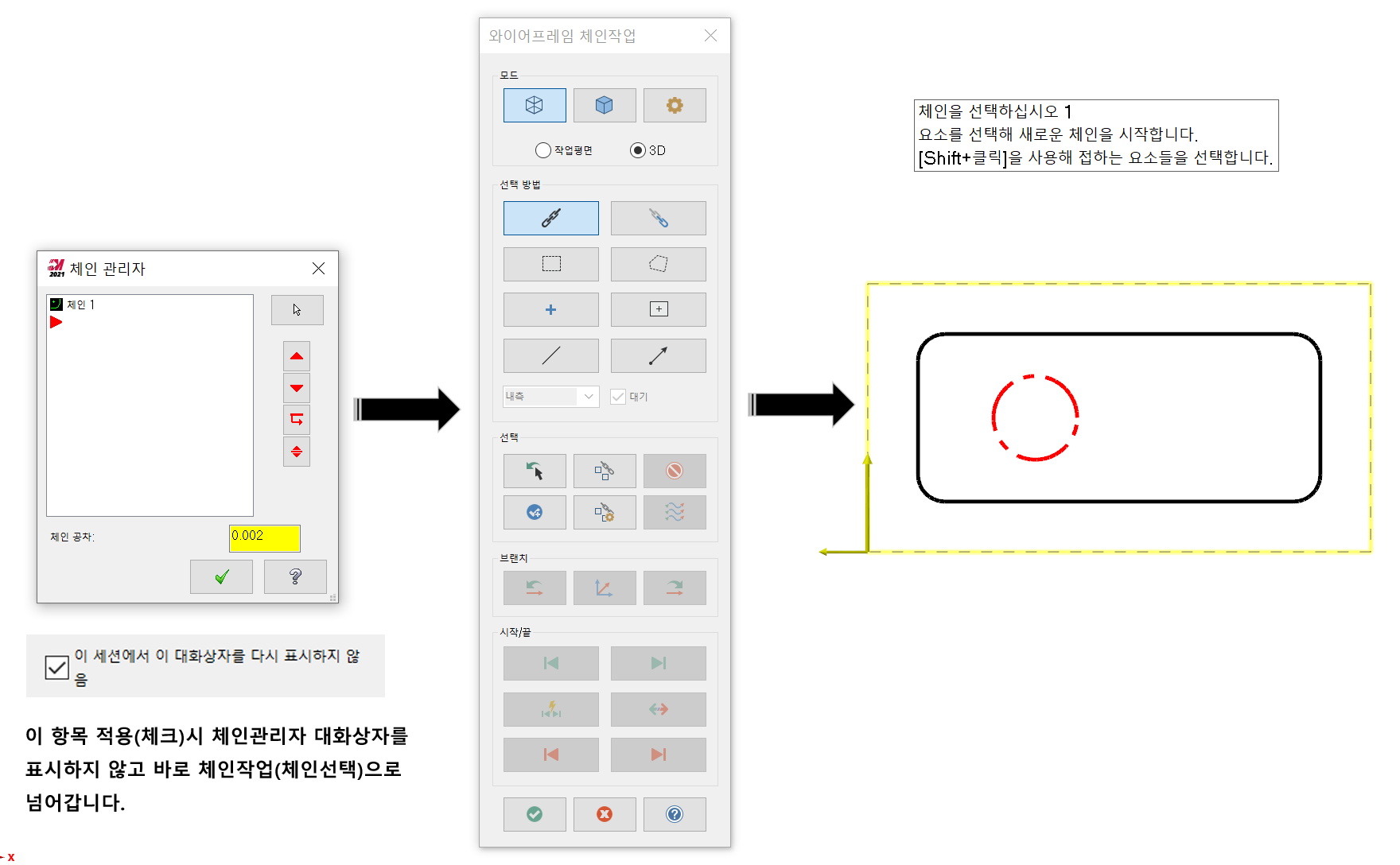
* 이 기능은 해당 가공정의 에만 적용되고 다른 작업으로 전환 시 초기화(원상복귀) 됩니다.
'마스터캠 2021 기능 교육 자료(초안) > 2D 가공 경로 관련' 카테고리의 다른 글
| 마스터캠2021를 활용한 다이내믹 가공경로 생성 과정에 관하여-4(다이내믹 밀 가공경로-3) (5) | 2024.09.22 |
|---|---|
| 마스터캠2021를 활용한 다이내믹 가공경로 생성 과정에 관하여-3(다이내믹 밀 가공경로-2) (2) | 2024.09.21 |
| 마스터캠2021를 활용한 다이내믹 가공경로 생성 과정에 관하여-1(다이내믹 경로의 종류/서두) (0) | 2024.09.16 |
| 마스터캠2021를 활용한 2D 가공경로 생성 과정에 관하여-43(도면정리-작업평면-3D) (1) | 2024.09.09 |
| 마스터캠2021를 활용한 2D 가공경로 생성 과정에 관하여-42(도면정리-작업평면) (6) | 2024.09.01 |

